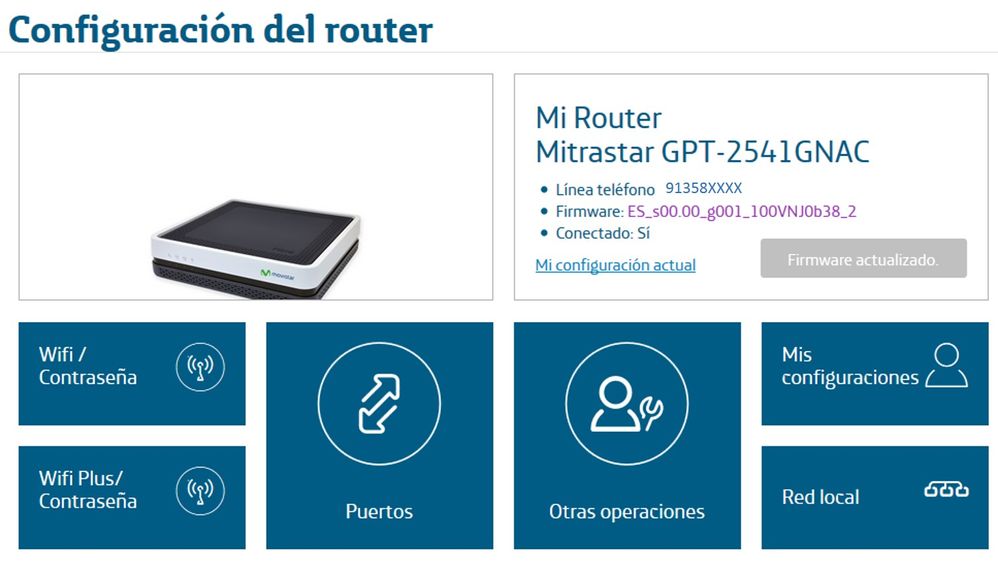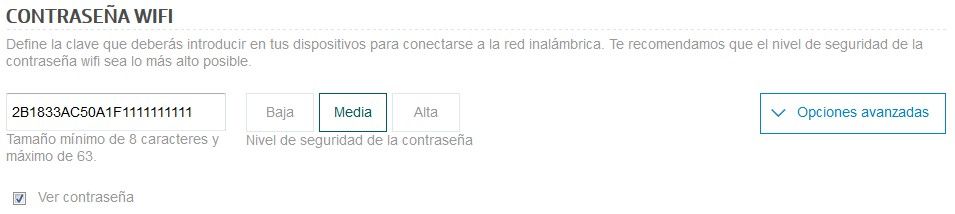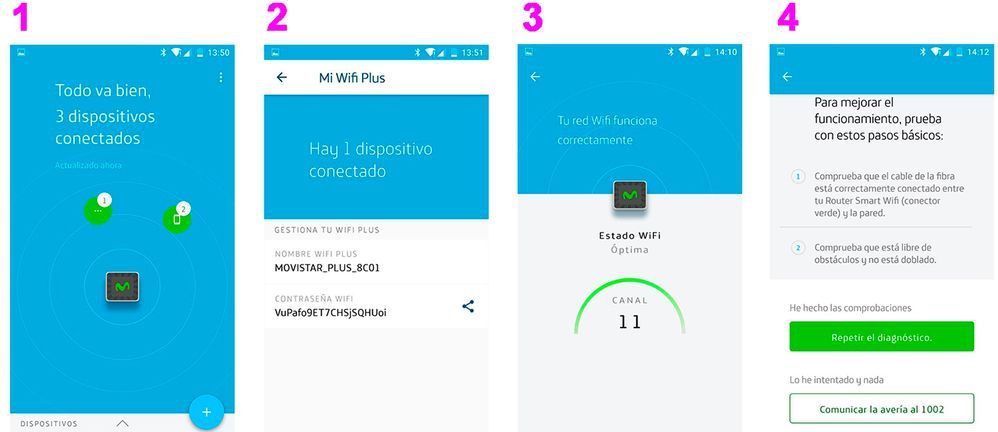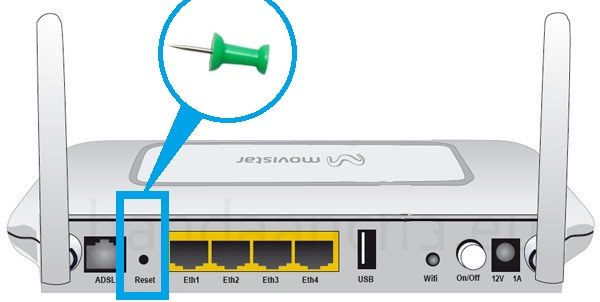Soporte Fibra y ADSL
- Comunidad
- :
- Foros
- :
- Ayuda Técnica
- :
- Soporte Fibra y ADSL
- :
- Cómo conseguir la contraseña WiFi del Router
- Suscribirse a un feed RSS
- Marcar tema como nuevo
- Marcar tema como leído
- Flotar este Tema para el usuario actual
- Favorito
- Suscribir
- Silenciar
- Página de impresión sencilla
Cómo conseguir la contraseña WiFi del Router
- Marcar como nuevo
- Favorito
- Suscribir
- Silenciar
- Suscribirse a un feed RSS
- Resaltar
- Imprimir
- Informe de contenido inapropiado
Editado 09-03-2021 10:46
Editado 09-03-2021 10:46
Antes de comenzar... deberemos comprobar que tanto el ordenador como el router están encendidos. Al ser una conexión inalámbrica, deberemos asegurarnos previamente de que el router está conectado a la red telefónica y de que el dispositivo que empleemos tenga (y también esté activada) la posibilidad de recepción WIFI (En portátiles a menudo es un botón externo del ordenador y en tablets generalmente suele activarse dentro del propio SO en "Ajustes").
Opción 1 en el propio router


Ejemplo de pegatina con identificador de red (SSID), tipo de Seguridad y Clave de Acceso. (Los datos mostrados en la imagen superior son un ejemplo, cada router posee su propia red y clave de acceso.)
Esto nos servirá además para identificar la SSID, es decir, el identificador de TU RED doméstica. (Es aquél que debes seleccionar cuando el dispositivo (PC, Tablet, Smartphone) rastree las posibles redes inalámbricas disponibles.
Opción 2 preguntar
En caso de haberla modificado y no recordar cuál es, el primer paso será consultar a aquellas personas con quien compartamos conexión: familiares, amigos... Puede que alguien tenga apuntada la clave.![]()
Con un poco de suerte, mediante alguno de los métodos anteriores hayamos recuperado nuestra clave. Es ahora cuando debemos seleccionar nuestra Red (la SSID) tras haberla identificado e introducir la clave recordando siempre respetar las mayúsculas y minúsculas.
Opción 3 a través del Portal Alejandra
A través del Portal Alejandra puedes gestionar las principales opciones de tu red wifi, entre ellas la de localizar la actual contraseña del router. Para ello una vez que hayas accedido desde el menú principal :
En la opción “CONTRASEÑA WIFI” pulsa en el recuadro “Ver contraseña”, si deseas modificarla solo tienes que escribir la nueva sobre el recuadro.
Igualmente, si tines un Router Smart WifI puedes cambiar y consultar la contraseña del este desde la App Smart WiFi
Aquí tienes los manuales para todas las posibilidades de configuración del Router: eligiendo en el menú Internet la opción “Portal de configuración de Routers (Portal Alejandra)”
En el manual de tu router también podrás consultar todo lo relativo a su configuración.
¿No sabes cuál es tu modelo de router? No te preocupes. En estos enlaces puedes revisar los diferentes terminales y obtener toda la información relevante. Manuales, documentación... Revisa los listados de routers ADSL y módem routers inalámbricos ADSL.
Recuerda, una vez que cambies la contraseña tendrás que modificar la configuración en todos tus equipos inalámbricos.
Opción 4 atención al cliente
Si tienes problemas para localizar el router, o el aparato ha perdido la pegatina, puedes contactar con nuestros técnicos a través de nuestro Chat técnico movistar para que te comuniquen la clave por defecto. Una vez más, la clave funcionará siempre y cuando no se haya modificado previamente.
Opción 5 Resetear el router
Si finalmente la clave modificada se ha extraviado ![]() , no queda más remedio que resetear el router ya que de esta forma vuelve a estar vigente la contraseña que traía en router por defecto (y que se encuentra debajo del propio router como muestra la imagen anterior).
, no queda más remedio que resetear el router ya que de esta forma vuelve a estar vigente la contraseña que traía en router por defecto (y que se encuentra debajo del propio router como muestra la imagen anterior).
A continuación os explicamos cómo resetear el router:
1. En la parte trasera del router, encontraréis varios puertos y orificios con su identificación impresa bajo cada uno.
2. Debéis identificar aquel que pone "RESET", de un tamaño muy pequeño.
3. Con un objeto estrecho y puntiagudo (Bolígrafo, palillo de madera, chincheta) presionar en el interior del router a través del orificio "RESET" hasta pulsar el botón interno y mantenerlo pulsado unos segundos hasta que el router vuelva a los valores de fábrica. Las luces del dispositivo indicarán que esta acción se ha llevado a cabo al apagarse y reiniciarse por fases.
Si tras seguir estas indicaciones sigues sin poder cambiar o conseguir la contraseña WiFi de tu Router ,puedes contactar con alguno de nuestros agentes vía chat haciendo click en aquí.
CONFIGURAR LA RED WIFI DE MANERA SEGURA
Y, para terminar, y para los que tengáis conocimientos más avanzados, esto es lo que hay que tener en cuenta para configurar la red inalámbrica de manera más segura, así que debes tener en cuenta estas pautas:
- Cambiar el SSID por defecto del router inalámbrico.
- Utilizar tipo de cifrado WPA-PSK , WPA2 o WPA.
- Usar una contraseña compleja, de más de 8 caracteres, cuanto más larga mejor.
- Cambiar la contraseña por defecto en el momento de la instalación de router y apuntarla en un lugar seguro.
- Cambiar la contraseña periódicamente.
- Desconectar el router o deshabilitar la red inalámbrica cuando no la utilice.
También puedes averiguar si alguien se ha conectado a tu red Wifi y esta usando tu conexión sin que tu lo sepas,.
¡No olvidéis apuntar las nuevas claves en lugar seguro!, Cada vez que quieras añadir un nuevo dispositivo inalámbrico a tu red las vas a necesitar. ![]()
Consulta nuestras ofertas y servicios sobre Fusión, Tarifas Móvil, ADSL y Fibra, Móviles, Televisión y Ofertas Movistar.
No te pierdas los últimos estrenos de Movistar+ en Cine, Series, Motor, Deportes, Toros y el mejor FútbolSer usuario registrado de Movistar.es tiene sus ventajas. Si aún no lo eres, regístrate, ¡¡es gratis!!: mi movistar
Una de las ventajas es poder ver tu factura en Consulta Factura online.
También te invitamos a seguirnos en Twitter, Facebook , Telegram e Instagram